サービスの追加
最終更新日: 25 年 2024 月 XNUMX 日サービス機能は、XNUMX つ以上の監視対象リソースのインスタンスの状態を一緒に監視するために使用されます。 LogicMonitor ナビゲーション サイドバーから、 サービス タブをクリックしてサービスを作成します。
注: You cannot directly assign manage permissions to dynamic groups (or services which are a type of dynamic group) as the resources that make up these groups are ever changing. Only administrators and those with admin-level manage permissions to resources.
サービスの作成には、次の手順が含まれます。
- Add 基本情報 – 名前、説明などの情報を追加します。
- Add メンバー – 作成中のサービスにリソースと個々のインスタンスを追加します。
- Add メトリック データソースへ – メトリクスと複雑なデータポイントをサービスに追加します。
- 終了 サービスの作成 – サービスのアラートを作成するか、別のサービスを作成して続行します。
サービスへの基本情報の追加
- LogicMonitor の左側のナビゲーション サイドバーから、 サービスを選択します。 サービス ページが表示されます サービス このツリーには、ルート フォルダと利用可能なすべてのサービスのリストが含まれています。
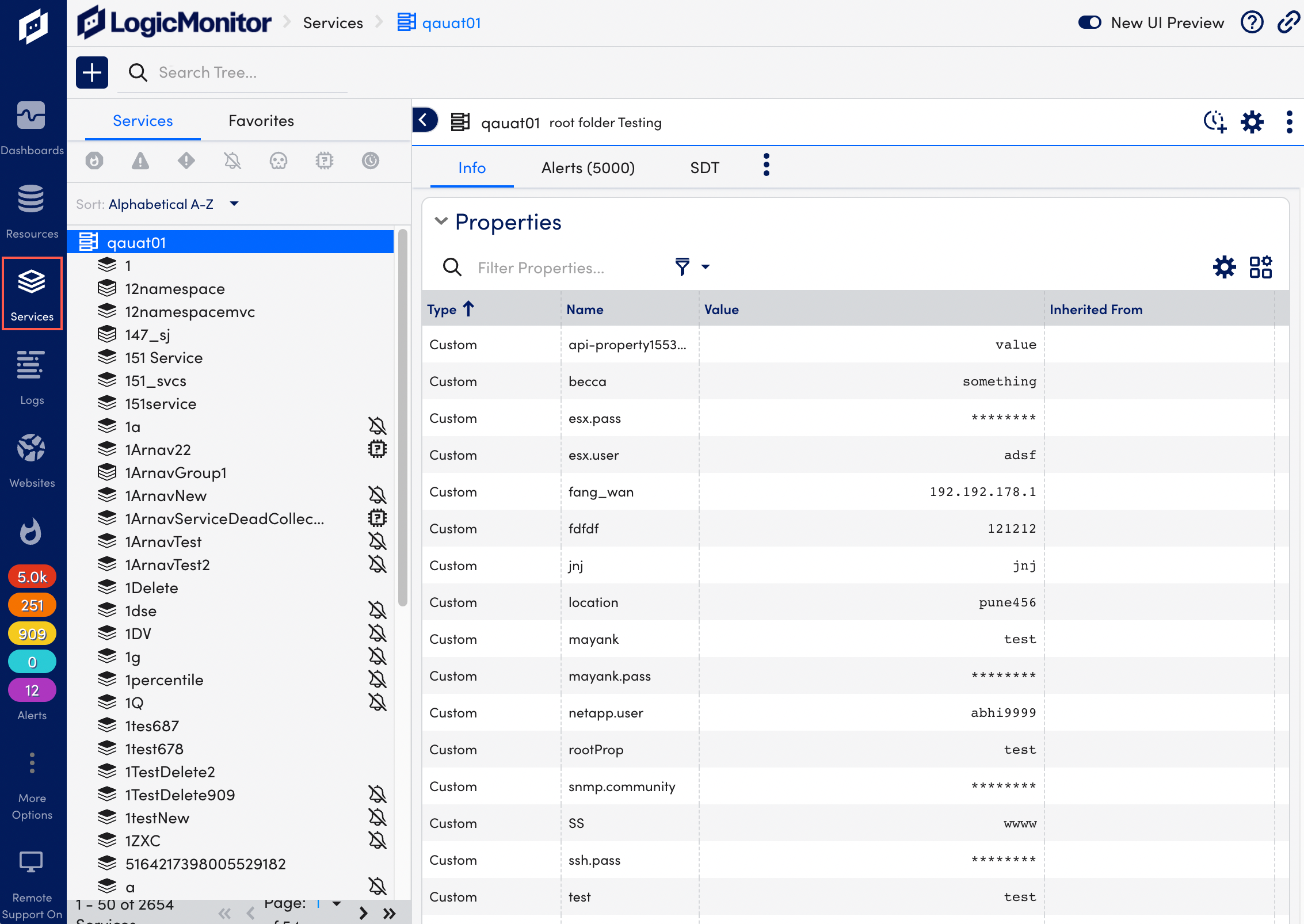
- サービスの場所を選択するには、 サービス ツリーで、ルート フォルダーまたはその他のサービスを選択し、 Add アイコン。 の Add ダイアログ ボックスが表示され、次のオプションが表示されます。
- カスタマーサービス:選択 カスタマーサービス XNUMX つ以上の監視対象リソース全体でインスタンスをグループ化してサービスを作成します。
- サービスグループ: 選択する サービスグループ 必要なサービスをグループ化してサービス グループを作成します。
- 選択 カスタマーサービスを選択します。 サービスを追加 ページが表示されます。

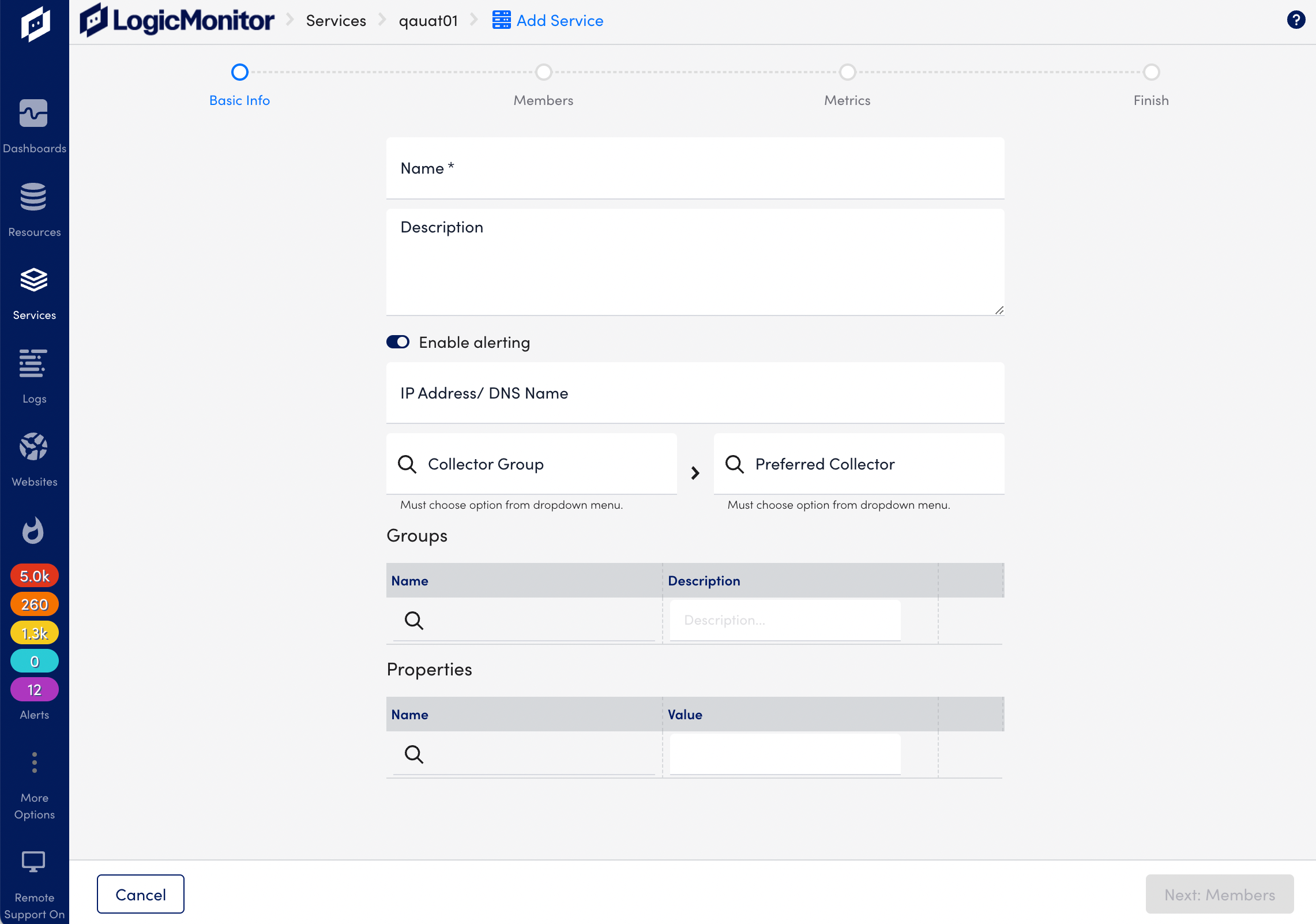
- 以下を提供してください 基本情報 あなたのサービスのために。
| フィールド | 説明 |
| 名前 | (必須) サービスが表すものを反映するサービスの名前を入力します。 |
| 説明 | サービスの説明を入力します。 |
| アラートを有効にする | アラートを有効にする このサービスのアラートをオンまたはオフに切り替えます。 |
| IPアドレス/ DNS名 | サービスの IP アドレスまたは DNS 名を入力します。 |
| コレクターグループ | 検索アイコンをクリックして使用可能なコレクタ グループのリストを表示し、目的のグループを選択します。 |
| 優先コレクター | 検索アイコンをクリックして、選択したグループから使用可能なコレクターのリストを表示し、必要なコレクターを選択します。 |
| グループ | の検索アイコンをクリックします。 名前 をクリックして使用可能なグループを表示し、目的のグループを選択します。 複数のグループをサービスに追加できます。 Note: 使用 グループ テーブルを使用してサービス ツリーのサービス グループにサービスを追加し、サービスを整理します。 サービスをデバイス グループに追加することはできません。 を使用してサービス グループを追加できます。 サービス > Add > カスタマーサービス グループ。 |
| プロパティ | の検索アイコンをクリックします。 名前 をクリックして利用可能なプロパティを表示し、目的のプロパティを選択します。 複数のプロパティをサービスに追加できます。 Note: 同じ集約 DataSource を多くのサービスに適用する場合は、サービスにプロパティを追加します。 たとえば、異なる場所で実行されている同じアプリケーションの複数のクラスター化されたインスタンスがあり、それぞれにサービスをセットアップしたい場合があります。 この場合、最初にサービスの追加ウィザードを完全に実行し、プロパティを活用して、ウィザードを再度実行することなく、自動的に作成された DataSource を将来のサービスに適用できます。 |
- 次へ: メンバー サービスにメンバーを追加します。
サービスへのメンバーの追加
基本情報を追加したら、サービスにメンバーを追加します。
- サービスを追加 > 基本情報 > 次へ: メンバー. 会員情報ページが表示されます。

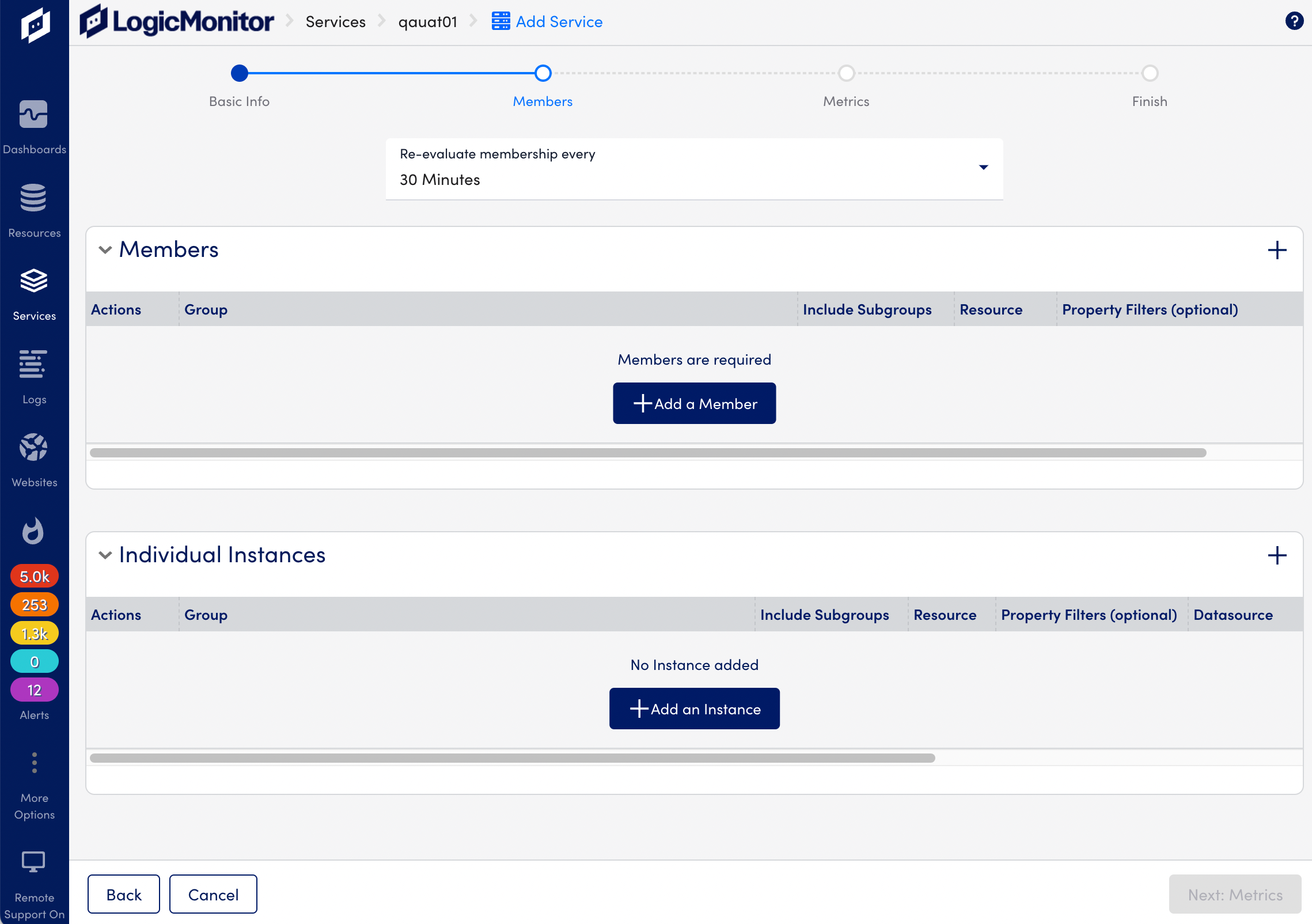
- からメンバーシップ オプションを選択します。 メンバーシップを再評価する間隔 落ちる。
- 5分: 追加されたメンバーのメンバーシップを 5 分ごとに再評価します。
- 30分: 追加されたメンバーのメンバーシップを 30 分ごとに再評価します。
- 1日: 追加されたメンバーのメンバーシップを 24 時間ごとに再評価します。
Note: このオプションでは、サービスのメンバーシップ基準を再評価する頻度を選択できます。 より動的なサービスには小さい値を使用します (例えば、 コンテナ化されたアプリケーション、クラウドの Auto Scaling グループなど)、より静的な Service にはより大きな値を使用します。
- メンバー、 クリック +メンバーを追加 ボタンをクリックして、次の情報を入力します。
| フィールド | 説明 |
| グループ | 検索アイコンをクリックして利用可能なグループのリストを表示し、目的のグループを選択します。 |
| サブグループを含める | サブグループを含める メンバーのサブグループを含めるかどうかを切り替えます。 |
| リソース | 検索アイコンをクリックして利用可能なリソースのリストを表示し、必要なリソースを選択します。 |
| プロパティ フィルター | の検索アイコンをクリックします。 名前 をクリックして使用可能なフィルター プロパティを表示し、必要なプロパティ フィルターを選択します。 複数のグループをサービスに追加できます。 注: リソース プロパティ フィルタを使用すると、リソース ベースのプロパティ値を動的に一致させることができます。 グループ、デバイス、およびインスタンス名フィールドで glob を使用するか、リソース プロパティ フィルターを追加することにより、メンバーシップを動的にすることができます。 たとえば、デバイス フィールドに「*kafka*」と入力すると、名前に「kafka」が含まれるすべてのサーバーを照合できます。 また、Auto Scaling グループ名にプロパティ「system.aws.tag.aws:autoscaling:groupName」が設定された任意のデバイスに一致するように設定されたデバイス プロパティ フィルターを追加することで、特定の Auto Scaling グループ内のすべての EC2 インスタンスを一致させることができます。 |
- Save アイコン。 メンバーが メンバー のセクションから無料でダウンロードできます。
- 個々のインスタンス、クリック +インスタンスを追加 ボタンをクリックしてメンバーのインスタンスを追加し、次の情報を提供します。
| フィールド | 説明 |
| グループ | 検索アイコンをクリックして利用可能なグループのリストを表示し、目的のグループを選択します。 |
| サブグループを含める | サブグループを含める メンバーのサブグループを含める場合は、含めるように切り替えます。 |
| リソース | 検索アイコンをクリックして利用可能なリソースのリストを表示し、必要なリソースを選択します。 |
| プロパティ フィルター | の検索アイコンをクリックします。 名前 をクリックして使用可能なフィルター プロパティを表示し、必要なプロパティ フィルターを選択します。 複数のグループをサービスに追加できます。 |
| データソース | の検索アイコンをクリックします。 名前 利用可能な データソース 次に、必要な DataSource を選択します。 |
| インスタンス | の検索アイコンをクリックします。 名前 をクリックして使用可能なインスタンスを表示し、目的のインスタンスを選択します。 |
- Save アイコン。 インスタンスが 個々のインスタンス のセクションから無料でダウンロードできます。
- 次へ: 指標 メトリクスをサービスに追加します。
サービスへのメトリックの追加
メンバーを追加したら、次の手順を実行してメトリックをサービスに追加します。
- サービスを追加 > 基本情報 > メンバー > 次へ: メトリクスを選択します。 メトリック 情報ページが表示されます。

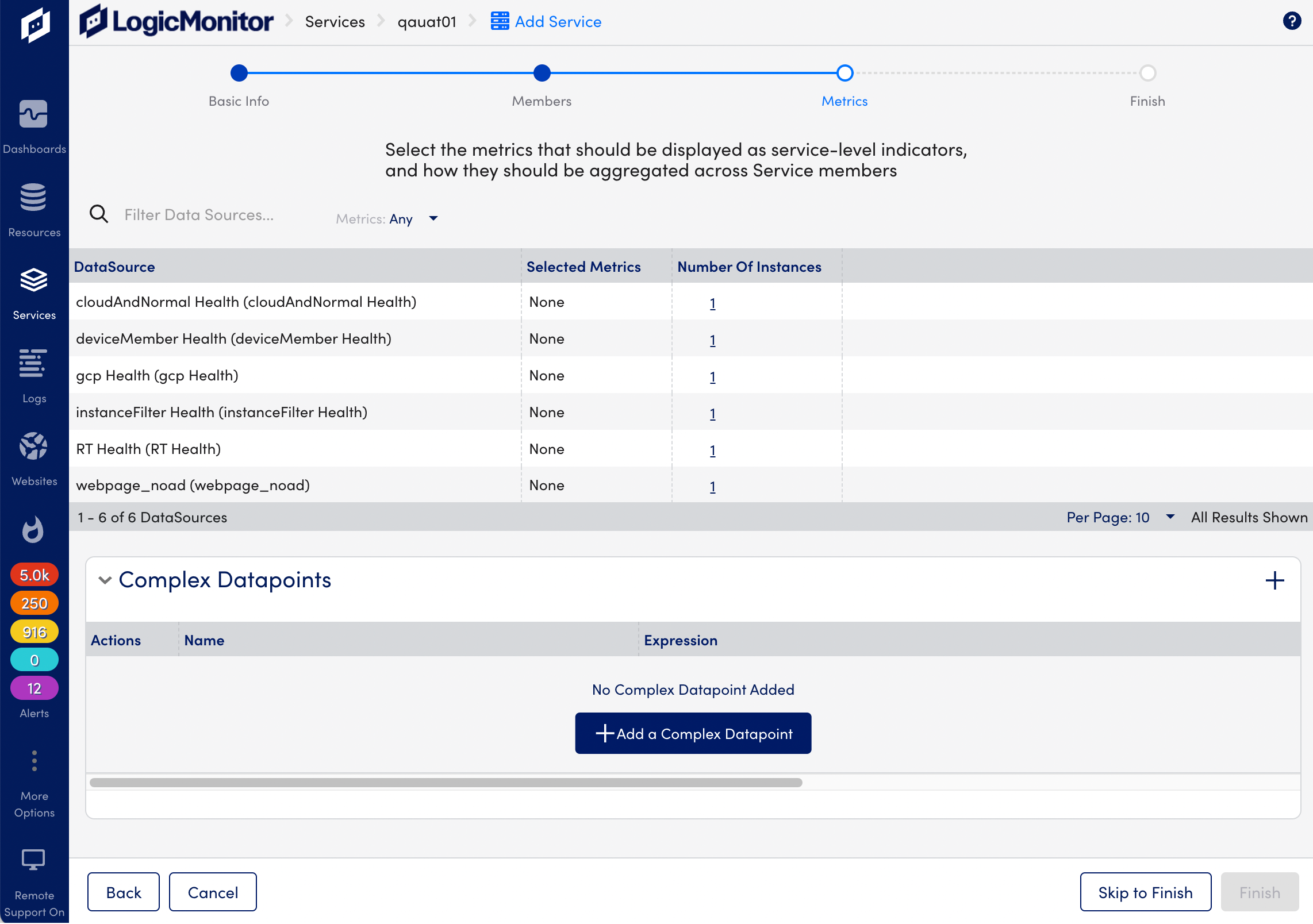
- データソースで、メトリックを追加するデータソースを選択します。 の メトリック セクションが表示されます。
- メトリックで、必要な指標を選択します。 以下のオプションが利用可能です。
| メトリック | 説明 |
| 平均 | 特定のデータポイントの集計メトリック。 |
| 合計 | 特定のデータポイントの集計されたメトリックの合計。 |
| 最小値 | 指定された時間範囲におけるメトリックの最小数。 |
| 最大値 | 指定された時間範囲におけるメトリックの最大数。 |
| ワンランク上の | そのデータポイントと DataSource の組み合わせのインスタンスの総数。 |
| レンジ | 最大と最小の差。 |
| 不安定な | 負荷分散では、一部のノードは小さなタスクを受け取り、他のノードはより大きくより複雑なタスクを受け取ります。 このようなシナリオでは、不均衡なメトリックがこれらの問題への洞察を提供できます。 不均衡なサービスとは、一部のメトリックで均等に使用されていないインスタンスのグループを指します。 不均衡なサービスの検出を追加するには、任意のデータポイントに対して [不均衡] オプションを選択します。 データポイントのアラートとしきい値を設定することもできます。 |
| 百分位数 | 各タイムスタンプのデータポイントで使用可能なすべての値の指定されたパーセンタイル値。 |
- Save アイコン。 メトリックが DataSource に追加されます。 選択したメトリックの数が 選択した指標 そのデータソースの列。
- 複雑なデータポイントを追加するには、 複雑なデータポイント、クリック +複雑なデータポイントを追加をクリックし、次の情報を提供します。
| フィールド | 説明 |
| 名前 | (必須) 複合データポイントの名前を入力します。 |
| 説明 | 複雑なデータポイントの説明を入力します。 |
| データポイントを挿入する | 式に挿入するデータポイントを選択します。 |
| 表現 | データポイントを使用して必要な式を作成します。 の 表現 は必須フィールドです。 式の作成の詳細については、次を参照してください。 複雑なデータポイント. |
- Save アイコン。 メトリックが DataSource に追加されます。
- 終了 サービスの作成プロセスを完了します。
サービスの追加を完了する
サービスの追加が完了したら、次の操作を実行できます。
- サービスに移動: クリックして、作成したサービスを確認します。
- アラートを作成: クリックして、サービスのルールとアラートを作成します。 アラートルール.
- サービスを追加: クリックして別のサービスを追加します。

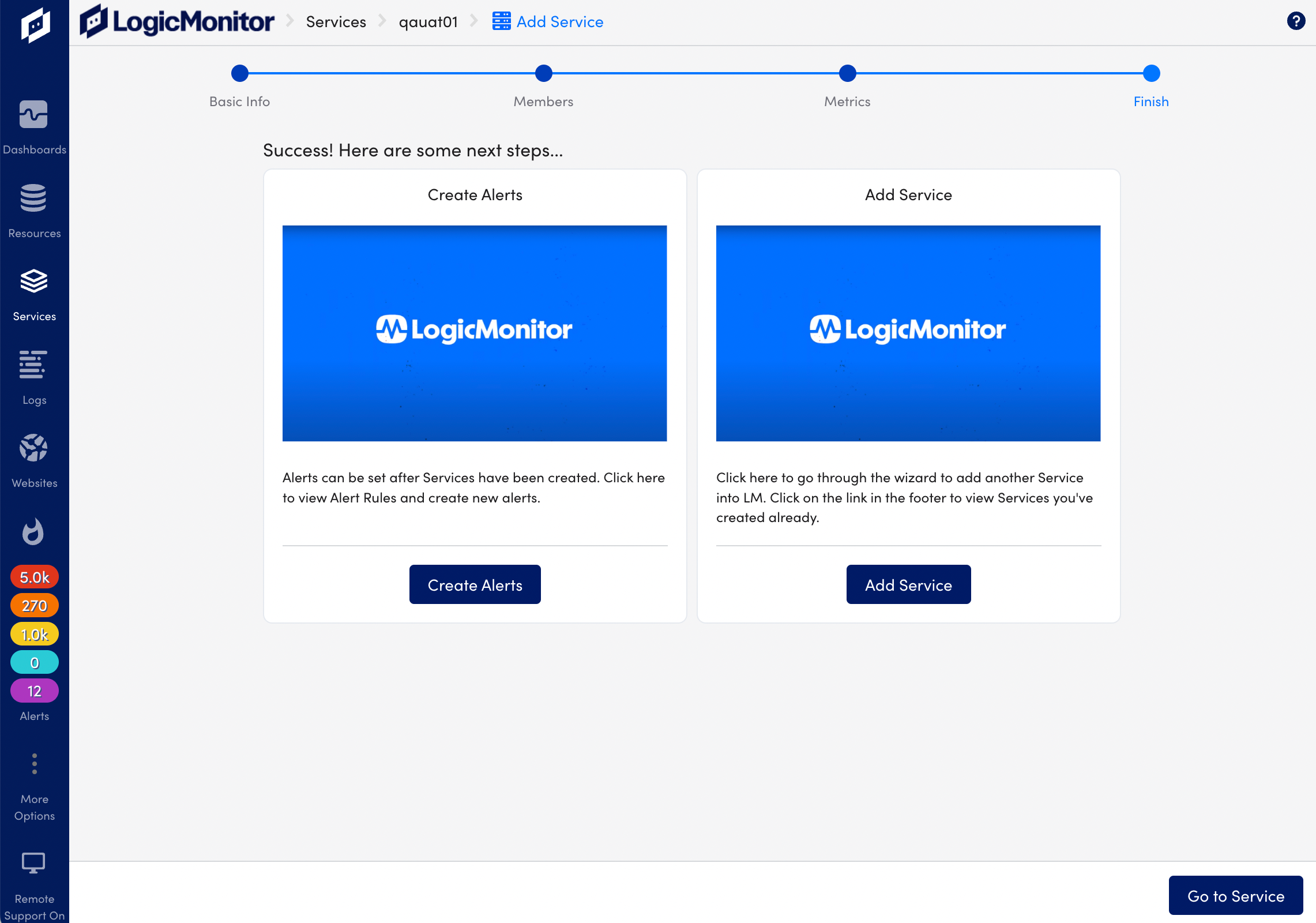
サービスページについて
サービス ツリーからサービスにアクセスできます。 サービスを開くと、[サービス] ページにさまざまなタブが表示され、サービスに関する詳細情報が表示されます。
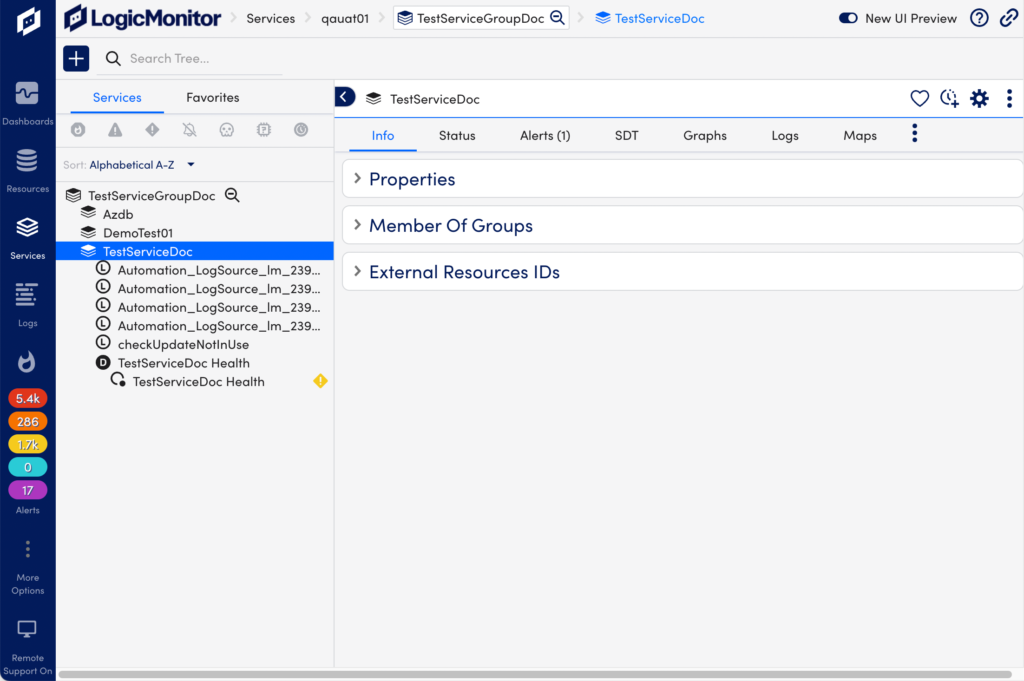
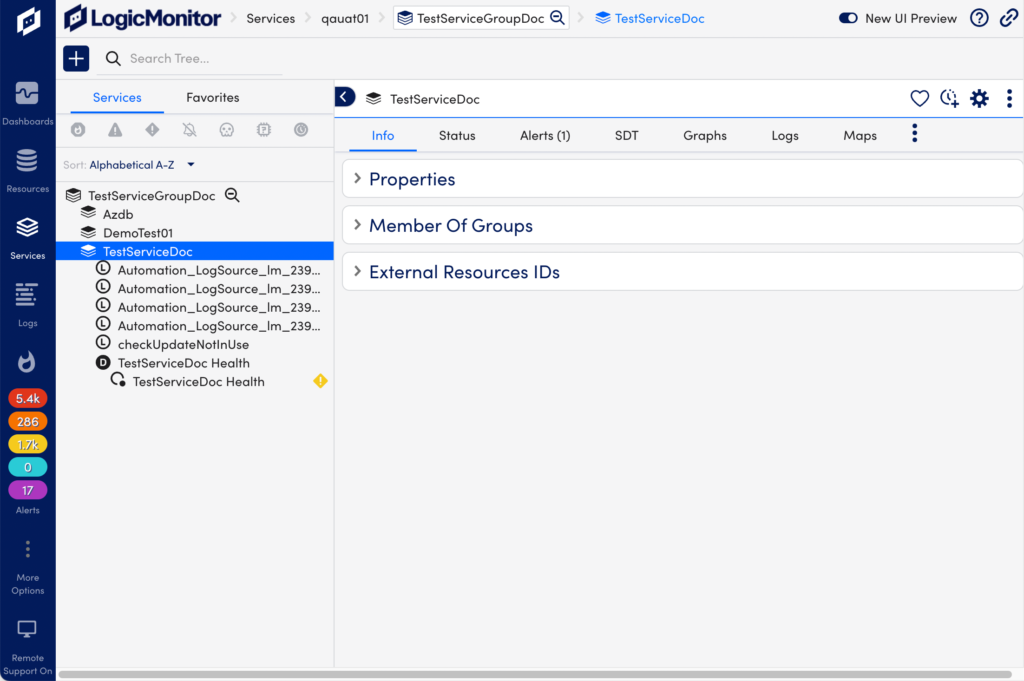
サービス ページには、次のタブがあります。
| タブ | 説明 |
| インフォ | サービスに属するリソースと個々のインスタンスを表示します。 インフォ タブには次のセクションがあります。 プロパティ – タイプ、名前、値、および継承元などのプロパティを表示します。 グループのメンバー – このサービスが追加されているグループの名前を表示します。 グループに移動する場合は、グループ名をクリックします。 外部リソース ID – 外部リソース ID を表示します。 |
| Status: | 構成したアラートのしきい値に基づいて、サービスのステータスを表示します。 ステータス ウィジェットをダッシュボードに追加するには、ステータス ウィジェットから をクリックします。 その他、[OK]をクリックします 追加 ダッシュボード. |
| アラート | サービス アラートを表示しますが、個々のインスタンスとリソースのアラートを含めることもできます。 サービス レベルから始めて、個々のリソースとインスタンス アラートにドリルダウンすると、トラブルシューティングに役立つ場合があります。 アラートの詳細については、次を参照してください。 アラート. |
| 棚卸 | 次のようにサービスを表示します。 サービス グループの場合、このタブにはグループ内のすべてのサービスが表示されます。 個々のサービスの場合、このタブには個々のサービス内のすべてのメンバーが表示されます。 |
| SDT | ダウンタイムのスケジュール (SDT) タブは、サービスに SDT が適用されている場合に表示されます。 サービスに SDT を追加すると、サービスの各メンバー (リソースと個々のインスタンス) にも SDT が追加されます。 |
| グラフ | デフォルトで作成される DataSource グラフを表示します。 を使用して、特定のグラフの集計データから個々のインスタンス データにドリルダウンできます。 メンバー インスタンス グラフ のリスト グラフ DataSource が選択されている場合のタブ。 |
| ログ | サービスに関連付けられたログ イベントを表示します。 ログの詳細については、次を参照してください。 ログ. |
| ゲレンデマップ | サービスの動的トポロジ マップを表示し、各リソースと個々のインスタンス メンバーも表示します。 |
